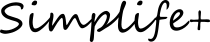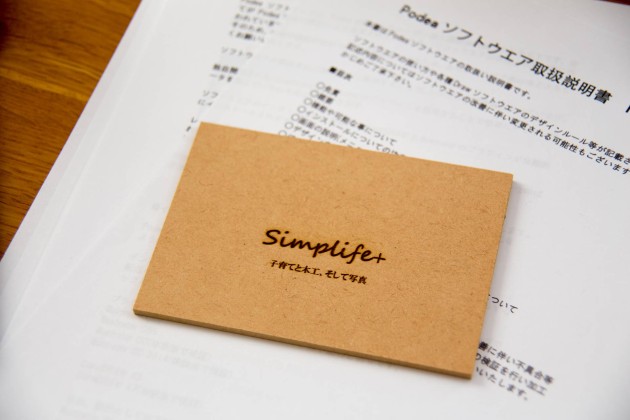
さて、先日届いたPodeaですが、まずは、動くかどうか確かめなければいけないので、とりあえずMDFへの彫刻をしてみました。
ちなみに、開封の儀となった記事はこちらです↓
目次
Inkscapeでデータ作成⇒PDFで保存
データ作成はフリーのベクタードローイングソフトのInkscapeを使います。IllustratorかCorel DrawですとPodeaのソフトウェアのプラグインが標準でインストールされそれらのソフトから直接Podeaソフトウェアにデータが送られ、レーザー出力が可能になります。が、僕は普段からInkscapeを使用しているので、こちらでデータを作成し、PDFとして保存し、それをPodeaソフトウェアにてファイルを開き、レーザー出力という流れになります。文字で書くと面倒なことのように思うかもしれませんが、実際そんなに不自由はありません。(普段仕事でレーザー加工機を使う時もこの流れで使っているので、慣れているのもあります)
レーザー加工機で、彫刻(レーザー光線で素材の表面を焼く)と切断(レーザー光線で素材を断ち切る)ことが可能ですが、それらは用意する画像データのRGBカラーで区別します。
彫刻: 黒(RGB:0, 0, 0)で塗る
切断: 赤(RGB:255, 0, 0)の0.3pt以下の線
今回は、Simplife+のロゴとサブタイトルの彫刻用データを準備しました。PDFで保存します。
PodeaソフトウェアでPodea本体の電源をONにする
Podeaソフトウェアを立ち上げます。
Podeaを制御するPodeaソフトウェアですが、初めてなのでちょっと緊張します。下の画面を見ていただければわかると思いますが、操作系は非常にシンプルです。Podeaを購入する人は取扱説明書がついてくるので、ここでは説明は省きます。説明書に書いてないことでいうとすると、画面上の青い点線はPodeaの最大加工範囲であるA4(210mm x 297mm)のラインです。(Type-Eの加工範囲です。最新モデルのType-Gでは加工範囲が広くなっています)
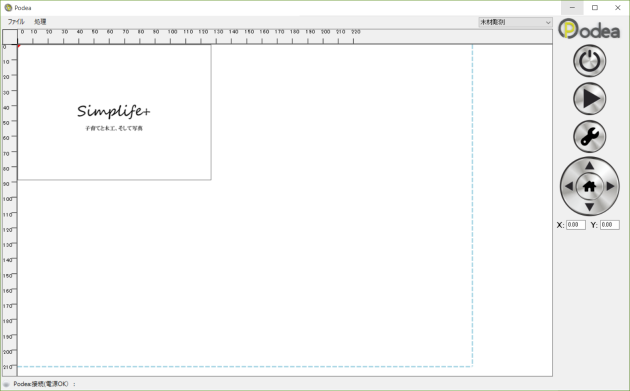
Podea本体とUSBで接続した状態で、ソフトウェア上で電源マークを長押しするとPodea本体の電源が入り、照明がつき、レーザー出力装置がホームポジションにウィーンと移動します。この最初に戻った地点が原点になります。
PDFファイルをPodeaソフトウェア開き、加工パラメーターを設定します。
保存したPDFファイルをPodeaソフトウェアで開きます。読み込みが終了したら、加工パラメータを変更します。事前にパラメータが保存してある場合は、画面上部のプルダウンから選べばいいようです。
今回は、MDFへのテスト彫刻ですので、デフォルトの木材彫刻を選びました。
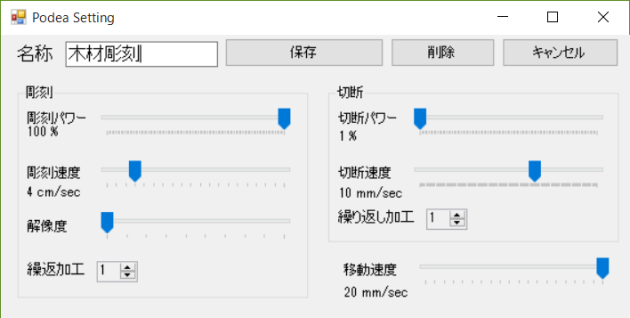
ちなみに、木材彫刻のパラメータは画面右のスパナボタンで見ることができます。スパナボタンを押すと上のような画面が出てきます。この画面で、パラメータの変更・保存もできます。デフォルトの木材彫刻パラメータは彫刻パワー:100%、彫刻速度:4cm/secとなっていました。
原点の設定が恐ろしく難しい
レーザー加工機では、データファイルの原点と加工機の加工エリアの原点を合わせること、そしてその原点に素材を合わせておくことがとても重要です。
上で、ホームポジションに戻ったところが原点と書きましたが、実はこれは加工機のテーブルのかどっこではありません。テーブルのかどっこが原点であれば、そこに沿わせて素材を置くだけでいいのですが、テーブル上の中途半端な位置が原点であれば、素材を置く基準がないことになります。
これはPodeaの致命的な欠点なのですが、冶具をつくればOKな話なので、さほど問題ではないかなぁと思ってます。早めに原点冶具を作りましょう。
今回はとりあえず、ホームポジションにレーザー出力装置が移動したところで、ポインター光線をつけたり消したりしながら、加工素材となるMDFの位置を決めました。(もちろん原点ジャストに置けたわけではありません)
レーザーのフォーカス調整
レーザーはフォーカスがあっていないとまったく意味がありません。そのため、加工を始める前にフォーカスを調整する必要があります。Podeaでは素材を置いた後、レーザー出力装置との間にフォーカスツールを置きます。レーザー出力装置を止めているねじを緩め、手動でフォーカスツールと軽く接触する位置まで下げ、再びねじを締めて固定します。
再生ボタンでいざレーザー彫刻開始!あれ?
さて、淡々とこの記事を書いておりますが、実際はめちゃドキドキしながらこれらの操作をしていました。
その最たる瞬間は再生ボタンを押した瞬間です。ドキドキを抑えつつ、いざ、ポチッ。
ウィーン
あ、動いた!
・・・・・
あれ??
動いたのは後ろのファンだけ。。。むなしく排気ファンだけ回っております。
??
・・・・
・・・・
数分後、ファン、止まりました。
仕切り直しで、レーザー加工再チャレンジ
よくわからない動作で、もちろん頭の中???だったのですが、冷静にいったんソフトウェアを終了させます。そしてもう一度ソフトウェアを立ち上げ、ファイルを開き、パラメータをセットし、再生ボタンを押したら、今度は正常に動き始めました。

写真では見えませんが、レーザー出力装置がレーザー光線を素材にあて、パチパチパチと光っています。直接目で見てしまうと危険なレーザー光線ですが、全面のオレンジ色の窓(特殊保護パネル)から加工状態を除くことができます。ふた全体がこのパネルになっていれば文句なしですが、高価なパーツだそうで、現在は前面パネルだけです。見えるだけでありがたいですね。
初のPodeaでのレーザー加工作品です。

できました!
精度はばっちしで、きれいに彫刻できています。歪んだりしていません。これはフレームがしっかりしていることと、X,Yの制御がしっかりしているからでしょう。
ただ、デフォルトの設定で彫刻しましたが、レーザーが若干強めのような気がします。このあたりはいろんなパラメータを試して最適なセッティングを見つけたいと思います。というより、さまざまなパラメータのサンプルを作るべきですね。
加工速度はやはり早くはない。
気になっていた加工速度はやはり早くはありません。今回のテストでは、5cm x 2cmの加工面積で13分ほど。メーカーもののレーザーカッターと比べればもちろん遅いです。が、恐れていたほどの遅さでもなさそうです。
まとめ
Podeaはちゃんと動き、ちゃんと彫刻できました。
原点冶具の作成は必須。
ファンだけ起動した原因はなんだったのか、次回発生したら検証してみたい。
パラメータテストをまずやらないといけない。
パーソナルレーザー加工機 Podeaにて、MDFへの彫刻加工テストをしました。
パーソナルレーザー加工機Podeaの原点出し冶具を作りました。
パーソナルレーザー加工機PodeaでMDFに写真をレーザー印刷してみました。
パーソナルレーザー加工機Podeaでいろいろつまづいて、Podeaさんにどっぷりサポートしてもらいました
超小型パーソナルレーザー加工機 Podeaでゴム印を作ってみました。
超小型パーソナルレーザー加工機 Podeaでオリジナルペンに名入れをしてみました。